Windows 11 Hapus Tombol Obrolan dari Taskbar
Posting ini akan menunjukkan kepada Anda cara menambah atau menghapus tombol Obrolan dari bilah tugas di Windows 11. Tombol Obrolan di Windows 11 mengintegrasikan Microsoft Teams langsung ke bilah tugas. Ini memungkinkan Anda mengobrol dengan cepat dengan teman-teman Anda menggunakan Teams (RIP Skype) menggunakan pesan teks, suara, atau panggilan video. Yang diperlukan hanyalah mengklik tombol Obrolan dan memulai percakapan.
Iklan
Meskipun gagasan memiliki tombol Obrolan itu sendiri terdengar bagus, tidak semua pengguna menyukainya ketika Microsoft mengacaukan bilah tugas dengan aplikasi dan layanan yang tidak perlu atau tidak diinginkan. Penambahan terbaru dari
Berita dan Minat panel ke Windows 10 sudah cukup kontroversial. Sekarang Microsoft mencoba memaksa pengguna Windows 11 untuk beralih ke Microsoft Teams. Tidak ingin berpartisipasi? Berikut adalah cara menghapus tombol Obrolan dari bilah tugas di Windows 11.Hapus Tombol Obrolan dari Taskbar di Windows 11
- Klik kanan Mengobrol tombol pada bilah tugas.
- Pilih satu-satunya opsi yang tersedia: Sembunyikan dari Taskbar.

- Ikon Obrolan akan hilang dari bilah tugas.
Hanya itu saja; tombol Obrolan hilang. Perlu disebutkan bahwa Anda tidak benar-benar menghapus aplikasi Microsoft Teams - Anda hanya menghapusnya dari bilah tugas. Anda dapat memulihkan tombol Obrolan kapan saja. Kami akan meninjau ini dalam bab khusus.
Opsi di atas adalah metode tercepat untuk menghapus tombol Obrolan di Windows 11, tetapi ada satu cara lagi untuk melakukannya.
Menggunakan Pengaturan
- tekan Menang + Saya membuka Pengaturan.
- Pergi ke Personalisasi bagian dan klik Bilah tugas.

- Dalam Item bilah tugas daftar, temukan tombol Obrolan dan nonaktifkan. Itu akan segera menghapus tombol Obrolan.
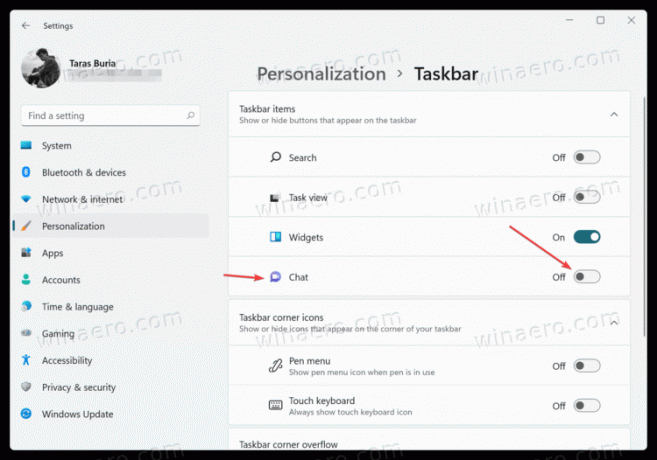
Tambahkan tombol Obrolan ke bilah tugas di Windows 11
Menambahkan tombol Obrolan ke bilah tugas di Windows 11 identik dengan cara Anda menghapusnya. Untuk menambahkan tombol Obrolan ke bilah tugas, lakukan hal berikut.
- Buka Pengaturan Windows; tekan Menang + Saya untuk itu.
- Pergi ke Personalisasi > Bilah Tugas.
- Aktifkan Mengobrol beralih
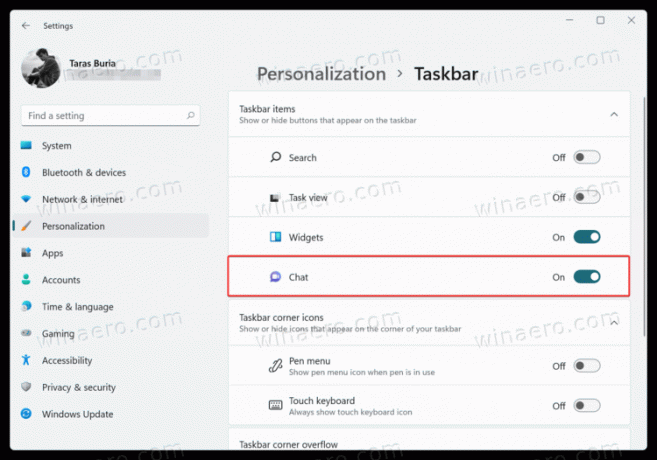
Selesai!
Catatan: Pada saat artikel ini diterbitkan, Microsoft secara perlahan meluncurkan integrasi Teams baru untuk Windows 11. Itu berarti Anda mungkin tidak langsung mendapatkannya, karena tombol Obrolan adalah bagian dari "Peluncuran Fitur Terkendali".
Peluncuran ini dilakukan secara bertahap, yang berarti hanya beberapa Windows Insider yang dapat menguji fitur tersebut saat ini. Jika Anda ingin mencoba integrasi Microsoft Teams di Windows 11, Anda dapat mengaktifkannya secara paksa menggunakan perintah sederhana di alat pihak ketiga yang disebut ViveTool.
Aktifkan paksa tombol Obrolan di bilah tugas di Windows 11
- Unduh aplikasi ViveTool dari repositori di GitHub dan ekstrak ke folder mana saja.
- Selanjutnya, jalankan Terminal Windows sebagai Administrator di Windows 11.
- Buka folder dengan ViveTool menggunakan CD Berikut ini contohnya:
cd C:\Users\Winaero\Desktop\Vivetool. - Sekarang masukkan perintah berikut:
ViVeTool addconfig 31371065 2. tekan Memasuki untuk menjalankan perintah.
- Terminal Windows akan memberi tahu Anda tentang set konfigurasi fitur yang berhasil.
- Yang tersisa hanyalah mengulang kembali komputer Anda. Setelah Anda masuk kembali, Windows 11 akan menyambut Anda dengan tombol Obrolan baru tepat di tengah bilah tugas.
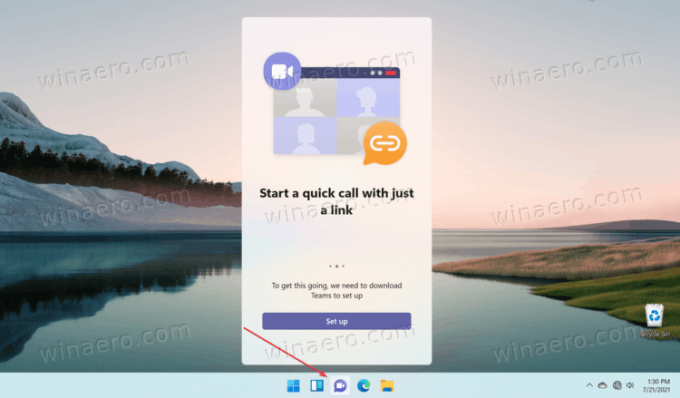
Sekarang Anda dapat mengklik tombol Obrolan dan melanjutkan dengan menginstal aplikasi Microsoft Teams. Jika ini tidak terjadi, Anda dapat mengunduh Microsoft Teams MSIX file dari Server Microsoft resmi untuk menginstal aplikasi secara manual.
File kelelawar siap digunakan
Anda dapat menghemat beberapa klik dengan menggunakan file kelelawar khusus yang akan melakukan semua pekerjaan untuk Anda. Lakukan hal berikut.
- Unduh ini arsip ZIP dan ekstrak ke folder mana saja.
- Selanjutnya, jalankan
ms_teams.batfile sebagai Administrator. Klik kanan dan pilih Jalankan sebagai administrator.
- Hidupkan Kembali komputer Anda.
Perlu disebutkan bahwa insinyur Microsoft tidak merekomendasikan untuk mengaktifkan fitur tersembunyi menggunakan ViveTool. Tetapi praktik tersebut menunjukkan bahwa tidak ada salahnya kemampuan yang memungkinkan kekuatan yang diluncurkan Microsoft "dalam gelombang." Dari Tentu saja, jika Anda tidak ingin mengecewakan pengembang Windows, Anda bisa duduk dan menunggu komputer Anda mendapatkan fitur.
Penghargaan untuk temuan terakhir diberikan kepada @dalamRafael.
Itu dia!
